Cara Membuat Akun WhatsApp – Dengan WhatsApp, Anda dapat mengirim pesan teks, foto, video, dan bahkan melakukan panggilan suara dan video secara gratis. Bagi banyak orang, WhatsApp telah menjadi bagian penting dari kehidupan sehari-hari mereka.
Jika Anda belum memiliki akun WhatsApp, artikel ini akan memberi Anda panduan langkah demi langkah tentang cara membuat WhatsApp dengan mudah dan cepat.
Cara Membuat Akun WhatsApp
Sebelum kita masuk ke tutorial lengkap, mari kita lihat beberapa poin penting yang perlu Anda ketahui tentang cara membuat WhatsApp:
- WhatsApp tersedia untuk platform Android, iOS (iPhone), dan juga dapat diakses melalui PC atau laptop.
- Anda memerlukan nomor ponsel yang aktif untuk membuat akun WhatsApp.
- WhatsApp memungkinkan Anda untuk berkomunikasi dengan teman dan keluarga Anda dengan cepat dan mudah, tanpa biaya tambahan.
- Aplikasi ini memiliki berbagai fitur menarik seperti grup obrolan, status, panggilan suara, panggilan video, dan berbagi berkas.
- WhatsApp juga mengutamakan privasi pengguna dengan enkripsi end-to-end, sehingga pesan Anda aman dari mata-mata.
Sekarang, mari kita bahas langkah-langkah detailnya.
Cara Membuat WhatsApp di Android
Jika Anda menggunakan perangkat Android, membuat akun WhatsApp sangat mudah. Anda hanya perlu mengunduh aplikasi WhatsApp dari Google Play Store, menginstalnya, dan mengikuti petunjuk untuk membuat akun Anda.
Berikut adalah langkah-langkah lengkap untuk membuat akun WhatsApp di perangkat Android:
- Unduh WhatsApp: Buka Google Play Store di perangkat Android Anda, cari “WhatsApp,” dan ketuk “Pasang.” Tunggu hingga proses pengunduhan dan instalasi selesai.
- Buka WhatsApp: Setelah berhasil diinstal, buka aplikasi WhatsApp dengan mengetuk ikonnya di layar ponsel Anda.
- Setuju dengan Syarat dan Ketentuan: Ketika Anda pertama kali membuka WhatsApp, Anda akan diminta untuk menyetujui syarat dan ketentuan penggunaan. Baca dengan cermat, lalu ketuk “Setuju dan Lanjutkan.”
- Verifikasi Nomor Telepon: Selanjutnya, Anda akan diminta untuk memasukkan nomor ponsel Anda. Pastikan nomor yang Anda masukkan benar, karena ini akan digunakan untuk verifikasi. Setelah memasukkan nomor, ketuk “Lanjutkan.”
- Verifikasi Kode OTP: WhatsApp akan mengirimkan kode verifikasi enam digit ke nomor ponsel yang Anda masukkan. Biasanya, kode ini akan terbaca otomatis, tetapi jika tidak, Anda dapat memasukkannya secara manual.
- Selesaikan Profil Anda: Setelah verifikasi berhasil, Anda akan diminta untuk mengisi profil Anda dengan nama dan foto profil. Anda juga dapat menambahkan status jika ingin. Ini adalah informasi yang akan dilihat oleh kontak Anda di WhatsApp.
- Tambahkan Kontak: WhatsApp akan meminta izin untuk mengakses kontak di ponsel Anda. Ini akan membantu Anda menemukan teman-teman yang sudah menggunakan WhatsApp. Anda dapat memilih untuk menambahkan kontak atau melakukannya nanti.
- Selesai! Sekarang, Anda telah berhasil membuat akun WhatsApp. Anda dapat mulai mengirim pesan, melakukan panggilan, dan menikmati semua fitur WhatsApp lainnya.
Cara Membuat Akun WhatsApp di iOS
Jika Anda menggunakan perangkat iOS (iPhone), proses membuat akun WhatsApp juga sangat mudah. Anda hanya perlu mengunduh aplikasi WhatsApp dari App Store, menginstalnya, dan mengikuti petunjuk untuk membuat akun Anda.
Berikut adalah langkah-langkah lengkap untuk membuat akun WhatsApp di perangkat iOS:
- Unduh WhatsApp: Buka App Store di iPhone Anda, cari “WhatsApp,” dan ketuk “Dapatkan.” Tunggu hingga proses pengunduhan dan instalasi selesai.
- Buka WhatsApp: Setelah berhasil diinstal, buka aplikasi WhatsApp dengan mengetuk ikonnya di layar iPhone Anda.
- Setuju dengan Syarat dan Ketentuan: Ketika Anda pertama kali membuka WhatsApp, Anda akan di minta untuk menyetujui syarat dan ketentuan penggunaan. Baca dengan cermat, lalu ketuk “Setuju dan Lanjutkan.”
- Verifikasi Nomor Telepon: Selanjutnya, Anda akan di minta untuk memasukkan nomor ponsel Anda. Pastikan nomor yang Anda masukkan benar, karena ini akan di gunakan untuk verifikasi. Setelah memasukkan nomor, ketuk “Lanjutkan.”
- Verifikasi Kode OTP: WhatsApp akan mengirimkan kode verifikasi enam digit ke nomor ponsel yang Anda masukkan. Biasanya, kode ini akan terbaca otomatis, tetapi jika tidak, Anda dapat memasukkannya secara manual.
- Selesaikan Profil Anda: Setelah verifikasi berhasil, Anda akan di minta untuk mengisi profil Anda dengan nama dan foto profil. Anda juga dapat menambahkan status jika ingin. Ini adalah informasi yang akan di lihat oleh kontak Anda di WhatsApp.
- Tambahkan Kontak: WhatsApp akan meminta izin untuk mengakses kontak di ponsel Anda. Ini akan membantu Anda menemukan teman-teman yang sudah menggunakan WhatsApp. Anda dapat memilih untuk menambahkan kontak atau melakukannya nanti.
- Selesai! Sekarang, Anda telah berhasil membuat akun WhatsApp di iPhone Anda. Anda dapat mulai mengirim pesan, melakukan panggilan, dan menikmati semua fitur WhatsApp lainnya.
Cara Membuat Akun WhatsApp di PC/Laptop
Anda juga dapat menggunakan WhatsApp di PC atau laptop Anda melalui WhatsApp Web atau aplikasi desktop WhatsApp. Ini memungkinkan Anda untuk mengakses WhatsApp dari layar yang lebih besar dan lebih nyaman.
Berikut adalah langkah-langkah lengkap untuk menggunakan WhatsApp di PC atau laptop:
Menggunakan WhatsApp Web:
WhatsApp Web adalah versi web dari WhatsApp yang memungkinkan Anda mengakses akun WhatsApp Anda melalui browser web di PC atau laptop Anda. Berikut langkah-langkahnya:
- Buka Browser Web: Buka browser web favorit Anda (seperti Google Chrome, Mozilla Firefox, atau Safari).
- Kunjungi WhatsApp Web: Ketik “web.whatsapp.com” di alamat URL browser Anda.
- Verifikasi dengan Ponsel Anda: Buka aplikasi WhatsApp di ponsel Anda dan ketuk ikon titik tiga (≡) di bagian atas kanan layar. Pilih “WhatsApp Web” dari menu ini.
- Scan Kode QR: Gunakan ponsel Anda untuk memindai kode QR yang muncul di layar komputer Anda.
- Mulai Gunakan WhatsApp di PC: Setelah kode QR berhasil di pindai, Anda akan dapat menggunakan WhatsApp di browser web Anda. Semua pesan dan kontak akan tersinkronisasi dengan akun WhatsApp Anda di ponsel.
Menggunakan Aplikasi Desktop WhatsApp:
WhatsApp juga memiliki aplikasi desktop resmi yang dapat Anda unduh dan instal di PC atau laptop Anda. Langkah-langkahnya adalah sebagai berikut:
- Unduh Aplikasi Desktop WhatsApp: Buka browser web dan kunjungi situs resmi WhatsApp untuk mengunduh aplikasi desktop WhatsApp sesuai dengan sistem operasi Anda (Windows atau Mac).
- Instal Aplikasi: Setelah selesai mengunduh, buka file instalasi dan ikuti petunjuk untuk menginstal aplikasi desktop WhatsApp di komputer Anda.
- Verifikasi dengan Ponsel Anda: Buka aplikasi WhatsApp di ponsel Anda dan ketuk ikon titik tiga (≡) di bagian atas kanan layar. Pilih “WhatsApp Web” dari menu ini.
- Scan Kode QR: Gunakan ponsel Anda untuk memindai kode QR yang muncul di aplikasi desktop WhatsApp.
- Mulai Gunakan WhatsApp di Komputer: Setelah kode QR berhasil di pindai, Anda akan dapat menggunakan WhatsApp di desktop Anda dengan semua pesan dan kontak yang tersinkronisasi.
FAQ
Apakah WhatsApp benar-benar gratis?
Ya, WhatsApp adalah aplikasi gratis. Anda dapat mengirim pesan teks, foto, video, melakukan panggilan suara, dan panggilan video secara gratis. Namun, Anda perlu terhubung ke internet melalui Wi-Fi atau data seluler untuk menggunakannya.
Apakah WhatsApp aman?
WhatsApp menggunakan enkripsi end-to-end untuk melindungi privasi pengguna. Pesan Anda hanya dapat di baca oleh Anda dan penerima. Selain itu, WhatsApp memiliki berbagai fitur keamanan tambahan seperti verifikasi dua langkah untuk melindungi akun Anda.
Bisakah saya menggunakan WhatsApp di lebih dari satu perangkat?
Ya, Anda dapat menggunakan WhatsApp di lebih dari satu perangkat dengan fitur WhatsApp Web dan aplikasi desktop WhatsApp. Semua pesan akan tersinkronisasi di semua perangkat yang Anda gunakan.
Apakah saya perlu memiliki kartu SIM untuk menggunakan WhatsApp?
Ya, Anda perlu memiliki nomor ponsel yang aktif untuk membuat akun WhatsApp. WhatsApp menggunakan nomor ponsel Anda untuk verifikasi.
Kesimpulan
Membuat akun WhatsApp sangat mudah. Dengan mengikuti langkah-langkah dalam tutorial ini, Anda dapat dengan cepat memiliki akun WhatsApp di perangkat Android, iOS, atau bahkan menggunakan PC atau laptop Anda.
Semoga artikel ini bermanfaat untuk Anda!



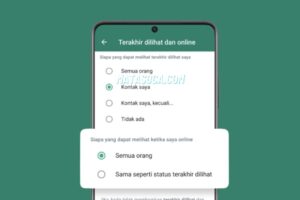
[…] Akun: Pilih “Akun” dari menu […]
[…] artikel ini, kami akan membahas cara logout akun WhatsApp dengan mudah dan praktis. Kami akan membahas beberapa metode, baik untuk aplikasi seluler […]
[…] Klik Akun. […]